Supprimer Mac virus (Guide de suppression) - Juin 2019 mise à jour
Guide de suppression de virus Mac
Quel est Virus Mac?
Le Virus Mac – Infection Système Affichant des Publicités, Redirigeant vers des Sites Web Suspects ou même Volant des Informations Sensibles
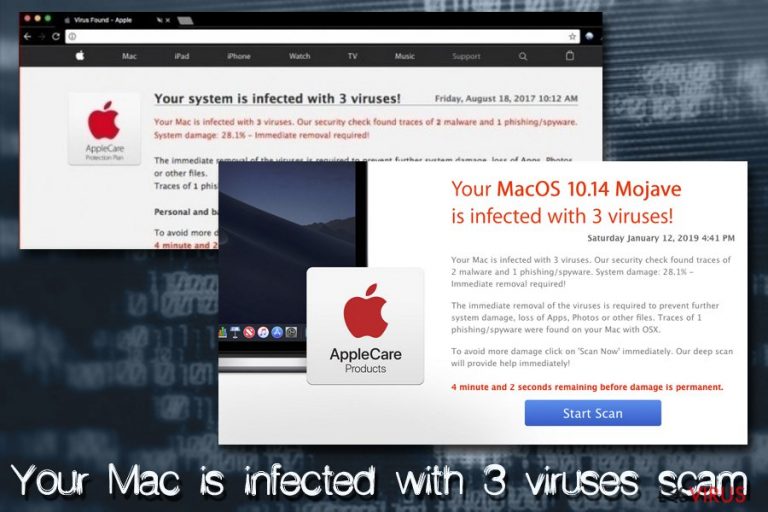
Le virus Mac est un terme utilisé pour décrire les infections qui ciblent spécifiquement les systèmes d’exploitation Mac et comprend les logiciels publicitaires, les pirates de navigateur, les chevaux de Troie, les back-doors et autres logiciels malveillants. Bien que les infections bénignes ne soient peut-être qu’une nuisance, des menaces comme OSX/Shlayer peuvent installer sournoisement divers programmes potentiellement indésirables en arrière-plan, désactiver l’agent de sécurité Gatekeeper et compromettre la sécurité en ligne des victimes.
La plupart des utilisateurs ne remarqueront peut-être même pas le virus Mac, car les menaces les plus dangereuses sont conçues de manière à empêcher les utilisateurs de les repérer immédiatement. Néanmoins, si votre Mac se comporte bizarrement, par exemple, vous voyez des applications comme Advanced Mac Cleaner installées sans votre consentement, ou Google Chrome, Safari ou un autre navigateur affichant continuellement vos annonces, il est fort probable que vous soyez infecté par un virus Mac.
Cependant, certains comportements, comme les ralentissements, peuvent ne pas être liés à des infections et peuvent être liés à des problèmes de configuration, ou simplement à des logiciels obsolètes. Par conséquent, il est important de savoir si votre appareil est infecté ou non, et si c’est le cas – la suppression du virus Mac doit être effectuée dès que possible pour éviter des conséquences telles que l’infection par d’autres logiciels malveillants, la perte de votre argent ou même l’usurpation de votre identité.
| Nom | virus Mac |
| Type | Adware, browser hijackers, scare-ware, spyware, chevaux de Troie, ransomware, droppers, crypto-miners, et d’autres malware |
| Systèmes ciblés | MacOS, Mac OS X, iOS |
| Méthodes de propagation | Regroupement de logiciels, fausses mises à jour Adobe Flash, E-mails spam, sites Web piratés, sites torrents, etc. |
| Facteurs de risque | Installation d’autres logiciels malveillants, exposition de données sensibles, redirections vers des sites d’escroquerie ou de phishing, perte d’argent, usurpation d’identité ou fraude, etc. |
| Élimination | Dans certains cas, la protection intégrée ne suffit pas pour supprimer les logiciels malveillants Mac. Ainsi, installez un logiciel de sécurité de bonne réputation et effectuez une analyse complète du système |
| Récupération | Pour rétablir le fonctionnement normal de MacOS après une infection virale, utilisez FortectIntego. |
Selon le type d’infection, le virus Mac peut utiliser diverses méthodes pour pénétrer dans votre appareil. Les logiciels publicitaires et les pirates de navigateur se répandent généralement sous forme de plugins de navigateur ou d’applications autonomes qui prétendent être utiles – ils sont classés de scareware par les chercheurs en sécurité Néanmoins, les logiciels malveillants plus graves sont généralement propagés à l’aide de méthodes plus sophistiquées, telles que :
- Sites Web piratés;
- Fausses mises à jour (en particulier Adobe Flash ou Java, qui a finalement été éliminé par Apple en 2012);
- Sites Web Torrent;
- E-mails spam;
- Des exploits, etc.
Ces méthodes sont généralement utilisées par des menaces plus dangereuses, telles que les portes dérobées, les outil d’administration à distance, les ransomware, les cryptojackers et bien d’autres.
Pour savoir si votre périphérique Mac est infecté, vous devez l’analyser à l’aide d’un logiciel de sécurité fiable, tel que SpyHunter 5Combo Cleaner ou Malwarebytes et supprimer définitivement le virus Mac. Dans d’autres cas, cependant, vous serez en mesure d’éliminer la plupart des programmes potentiellement indésirables manuellement, bien que ce ne soit pas non plus une règle. Enfin, si vous trouvez une infection, mettez fin à son exécution et analysez-la avec FortectIntego – cela pourrait rétablir le fonctionnement de Mac et réparer les dommages causés par le virus.
Le Mythe « les virus Mac n’existent pas » Démystifié
Pendant des années, de nombreux utilisateurs ont cru que les Macs ne pouvaient pas être infectés par des virus simplement à cause de la façon dont les machines sont conçues. En effet, votre poste ne vous permettra pas d’installer des applications à partir d’un autre endroit que l’App Store officiel, au moins par défaut. En outre, des outils de protection intégrés comme Xprotect tiennent à distance les logiciels malveillants.
Néanmoins, des virus Mac existent et parviennent à contourner les mesures de sécurité d’Apple, car des logiciels malveillants de plus en plus sophistiqués sont créés par les pirates. S’il est vrai que les Macs sont moins susceptibles d’être infectés que les postes Windows, ils ne sont pas à l’abri des virus. Malheureusement, il y a des centaines, voire des milliers d’utilisateurs de Mac qui croient encore que les Macs n’ont pas d’infections et n’utilisent même pas les mesures de sécurité de base.

Bien qu’un virus Mac soit généralement une occasion rare, les logiciels publicitaires et phishing liés aux Macs ont augmenté de façon spectaculaire au fil des années. En 2019, le taux d’infection par les virus Mac a augmenté de 60% par rapport à l’année précédente, tandis qu’entre 2016 et 2017, il a augmenté de 270% Par conséquent, n’ignorez pas les avertissements des experts en cyber-sécurité et protégez adéquatement votre machine des infections – installez un logiciel de sécurité, tenez votre appareil à jour et soyez prudent lorsque vous installez de nouvelles applications ou parcourez Internet.
Les Faux Utilitaires d’Optimisation pour Mac sont de plus en plus Actifs
L’un des exemples les plus courants de virus Mac est les faux logiciel d’optimisation, aussi connu sous le nom de scareware. Ces outils ont été créés pour duper délibérément les utilisateurs en leur faisant croire que leurs machines ont de graves problèmes, soit en prétendant qu’elles sont gravement infectées par des virus, soit en signalant les faux alertes positives de menaces..
Néanmoins, l’objectif principal de ces logiciels est de faire payer les utilisateurs pour leur version complète, au lieu de les aider à réparer leurs ordinateurs. En fait, les faux outils d’optimisation peuvent non seulement ne pas fonctionner, mais aussi perturber le fonctionnement normal de Mac en supprimant les fichiers nécessaires ou en affectant d’autres éléments du système.
Ci-dessous, vous verrez les versions les plus répandues de virus Mac qui se rapportent à la catégorie des scare-ware – assurez-vous que vous mettez fin à tout type de programme de ce type s’ils finissent sur votre appareil.
Advanced Mac Cleaner
Advanced Mac Cleaner est l’un des virus Mac les plus connus – il s’installe dans les systèmes via des regroupement de logiciels, via de fausses mises à jour Adobe Flash, ou infiltré par des outils de téléchargement de logiciels malveillants comme le cheval de Troie Shlayer.
Advanced Mac Cleaner est un logiciel spécialement conçu pour les Mac et appartenant à la catégorie des scare-ware. Ces programmes potentiellement indésirables se concentrent généralement sur l’escroquerie des utilisateurs et leur faire acheter une version complète de l’application. Annoncés comme des « optimiseurs de système », ces outils affichent généralement de faux résultats d’analyse, alléguant des infections informatiques dangereuses ou d’autres incohérences qui doivent être corrigées immédiatement.
Très souvent, les utilisateurs sont également effrayés par des minuteries spécifiques, du texte rouge clignotant et d’autres astuces d’ingénierie sociale. Alors que la plupart des utilisateurs avertis sont conscients de l’arnaque, les personnes âgées ou celles qui ne sont pas familières avec le monde de l’informatique croient souvent les mensonges et finissent par dépenser de l’argent pour des logiciels inutiles comme Advanced Mac Cleaner.
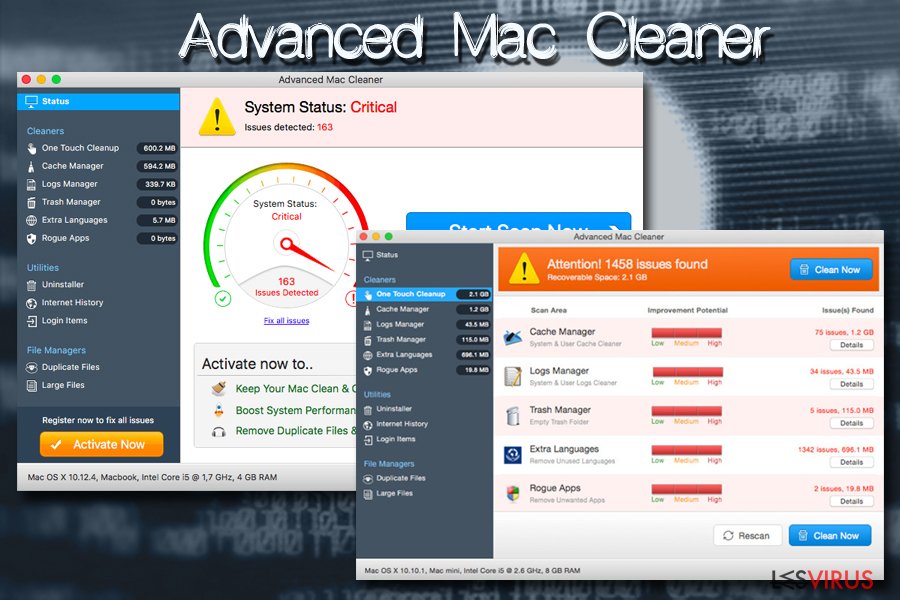
Mac Auto Fixer
Mac Auto Fixer est une autre application scare-ware qui fonctionne de manière très similaire à toutes les escroqueries de support technique conçues pour les Mac. Conçu par PCVARK, l’un des développeurs de logiciels controversés, il est présenté comme un outil qui peut nettoyer et accélérer votre Mac, alors qu’en réalité, c’est un faux optimiseur de système conçu pour escroquer les utilisateurs en achetant sa version complète.
En réalité, Mac Auto Fixer est un type de virus Mac qui n’optimise pas, ne nettoie pas et n’améliore pas le fonctionnement de votre ordinateur. En fait, le logiciel est aussi souvent inclus dans les sites d’escroquerie qui signalent des infections fausses par de faux virus – les utilisateurs sont généralement redirigés vers ces sites suspects par des logiciels publicitaires – un type d’application potentiellement indésirable qui se concentre sur l’affichage de publicités sur tous les sites visités.
Par conséquent, si vous constatez que Mac Auto Fixer effectue des analyses subites sur votre ordinateur, il est préférable de le supprimer immédiatement. Bien que l’outil ne soit pas dangereux, il peut entraîner la perte de votre argent et rappellera sans cesse qu’il s’agit donc d’une fausse infection virale.
Mac Tonic
Mac Tonic est un autre faux optimiseur de système et un programme potentiellement indésirable conçu pour les systèmes d’exploitation Mac. Tandis que beaucoup trouveront cette application sur leurs ordinateurs peu de temps après l’installation de freeware ou de shareware, l’application était connue pour être diffusée à l’aide de fausses mises à jour Adobe Flash et Adobe Shockwave.
L’application a le comportement typique d’un PPI :
- s’installe sans que les utilisateurs ne s’en aperçoivent;
- effectue instantanément des analyses du système pour détecter divers problèmes et infections;
- demande aux utilisateurs d’acheter sa version complète pour réparer leurs machines;
- affiche constamment des annonces qui font la promotion de sa version complète;
- ajoute des entrées au système empêchant une suppression facile de Mac Tonic.
Par conséquent, si vous l’avez trouvé sur votre appareil, ne prêtez pas attention aux réclamations faites par l’application, et supprimez-la immédiatement manuellement ou automatiquement – choisissez cette dernière option si vous avez du mal à y mettre fin par vous-même.
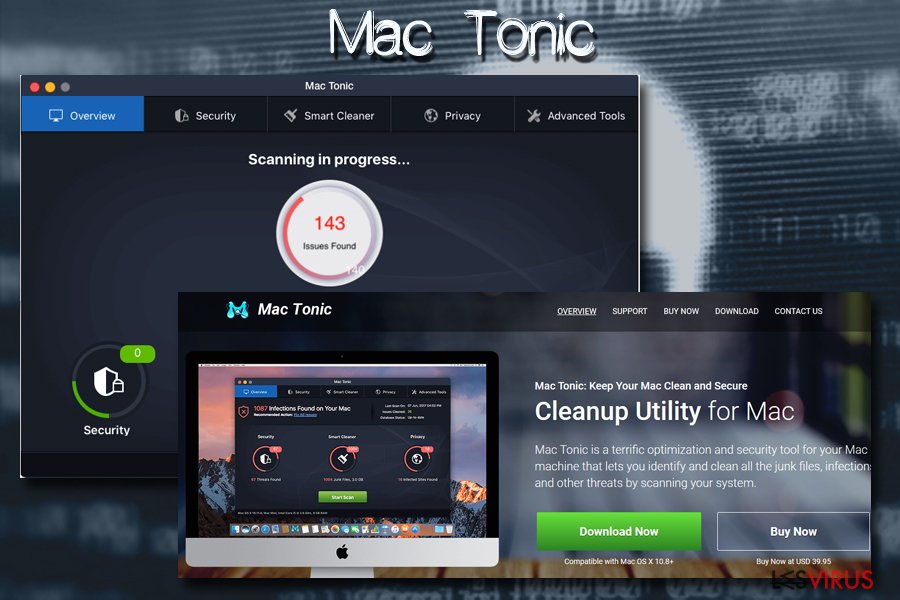
Principaux Hijackers, Adware et Escroqueries à Savoir
QSearch
QSearch est un browser hijacker qui a été explicitement conçu pour les systèmes d’exploitation Mac mais qui peut affecter n’importe quel type de navigateur, y compris Google Chrome, Safari, Mozilla Firefox, Opera et autres. Le programme potentiellement indésirable se spécialise dans la prise en charge des navigateurs des utilisateurs en définissant la page d’accueil et l’URL du nouveau onglet à qsearch.cc ou analytics.qsearch.cc et affiche ensuite les faux résultats de recherche qui sont truffés de liens sponsorisés.
Le système est simple et très similaire à celui des logiciels publicitaires – les développeurs de QSearch accumulent des revenus chaque fois que les liens trompeurs sont suivis – une approche qui s’appelle le paiement au clic. Par conséquent, plus il affiche d’annonces et de pop-ups, plus les auteurs de logiciels gagnent de l’argent.
Malheureusement, l’expérience de l’utilisateur final est complètement oubliée, car il doit faire face à un détournement de QSearch, qui peut poser des risques de sécurité :
- Des résultats de recherche alternatifs qui ne sont pas nécessairement utiles et qui peuvent parfois empêcher de trouver des informations pertinentes;
- Certains textes sur les sites sont transformés en hyperliens;
- Les fenêtres publicitaires intempestives apparaissent sur des sites qui sont légitimes et ne diffusent généralement pas d’annonces;
- Les sites Web phishing peuvent entraîner une perte d’argent ou l’installation d’un faux logiciel;
- Le suivi de l’information peut même exposer des données privées à des tiers inconnus.
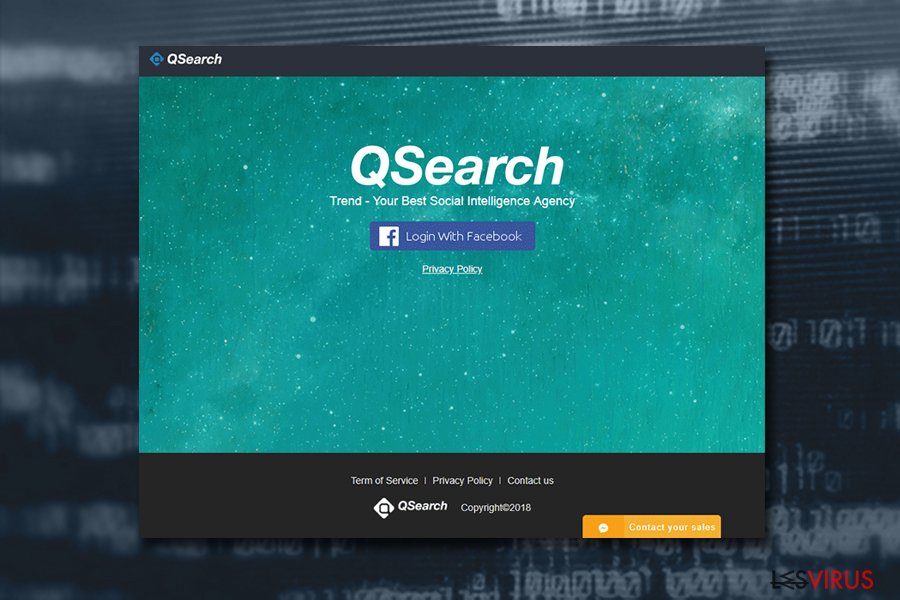
MyShopcoupon
MyShopcoupon est un plugin qui, prétendument, aide les utilisateurs à trouver les meilleures offres en ligne et à économiser de l’argent en même temps. Bien que ce soit en théorie, il semble qu’il s’agisse d’une excellente option pour trouver les meilleurs coupons, offres et rabais lors de vos achats en ligne, l’activité de cette application potentiellement indésirable déçoit souvent les utilisateurs Mac.
Dès que les utilisateurs installent MyShopcoupon, ils constatent rapidement que leurs navigateurs Web truffant de publicités qui se présentent sous forme de pop-ups, d’hyperliens, de bannières, de fenêtres clignotantes et autres contenus intrusifs qui perturbent les sessions de navigation, au lieu de trouver les informations ou les produits pertinents par lesquels les utilisateurs sont réellement intéressés.
En plus des publicités intrusives, MyShopcoupon traque également les utilisateurs qui ont l’application installée. Les données recueillies comprennent :
- Adresses IP;
- Géolocalisation;
- Cookies;
- Requêtes de recherche;
- Sites Web visités et la durée des visites;
- Liens suivis;
- Informations système, telles que les versions du système d’exploitation, etc.
While this Mac virus is not as dangerous as keyloggers or data stealers, it can still damage the web browsing experience and might lead to insecure websites.
Mac a Détecté l’Infection TAPSNAKE
Mac Detected TAPSNAKE infection est une escroquerie utilisée pour obtenir des détails personnels des utilisateurs en les incitant à appeler les numéros fournis. Il existe de nombreuses versions de cette escroquerie qui incitent les utilisateurs à croire que les virus Tapsnake, CronDNS et Dubfishicv ont été détectés. Vous devez éviter d’appeler quel que soit le nombre de fenêtres pop-up ou dans un message d’avertissement comme celui-ci. Le message affiche l’avertissement comme ceci :
****Ne Redémarrez pas Votre Ordinateur****
L’infection TAPSNAKE détectée sur Mac, les infections détectées, indiquent des téléchargements récents sur l’ordinateur qui à leur tour ont créé des problèmes. appelez les professionnels Mac au 800-130-1949 et partagez ce code B2957E avec le technicien pour remédier à ceci.
VEUILLEZ NE PAS ÉTEINDRE OU REDÉMARRER L’ORDINATEUR, CECI POURRAIT ENTRAÎNER UNE PERTE DE DONNÉES ET UNE DÉFAILLANCE POSSIBLE DU SYSTÈME D’EXPLOITATION, AINSI QU’UNE SITUATION POTENTIELLE NON AMORÇABLE ENTRAÎNANT UNE PERTE TOTALE DES DONNÉES. COMMUNIQUER AVEC DES TECHNICIENS CERTIFIÉS EN DIRECT POUR RÉSOUDRE LE PROBLÈME EN APPELANT SANS FRAIS : 800-130-1949
Quittez des fenêtres comme celle-ci car toute interaction avec ces alertes peut entraîner des problèmes plus graves que le virus Mac lui-même. Vous devez vous procurer un utilitaire anti-malware fiable et minutieusement nettoyer la machine, car tous ces symptômes sont souvent causés par des PPIs – des cyber-intrus à votre insu.
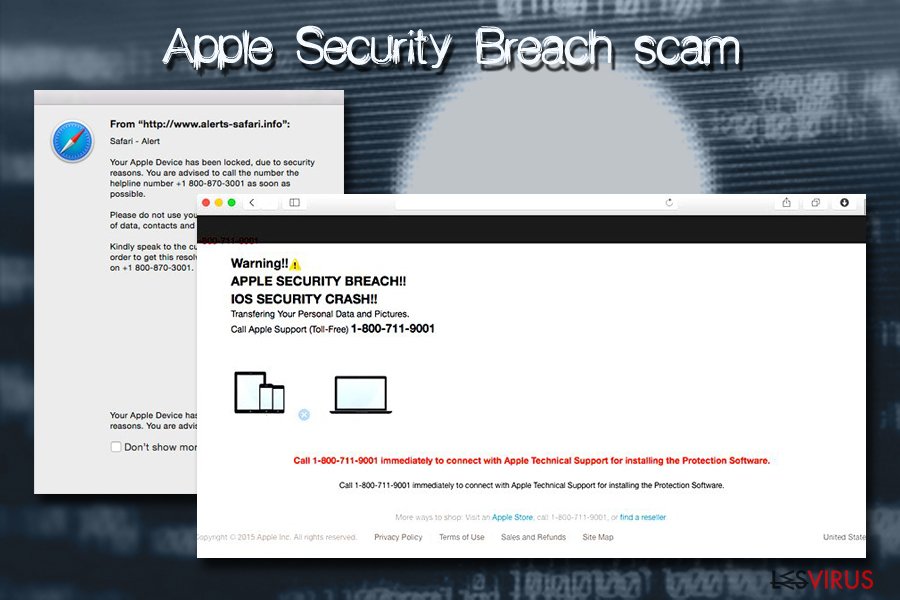
Mac OS X est Infecté (4) par Virus
Mac OS X est infecté (4) par virus est une autre campagne d’ingénierie sociale basée sur un écran verrouillé annonçant l’activité des logiciels malveillants sur le système. Cette escroquerie vise à inciter les utilisateurs à appeler le support pour obtenir une solution immédiate. Cependant, il s’agit d’une escroquerie du support technique qui est étroitement liée aux adware. Une fois qu’un tel virus infecte le système, il le modifie et commence à afficher de faux avertissements.
La plupart du temps, le malware vise à voler les identifiants de compte, d’autres informations d’identification comme les mots de passe ou les détails de carte de crédit. Cependant, cette arnaque peut également être utilisée pour infecter le système d’autres malware ou simplement créer des abonnement de la victime pour des services inutiles qui ne seront révélés que lors de l’arrivée de facture téléphonique. Gardez à l’esprit que le message qui est transmis à votre navigateur Web une fois que vous commencez à naviguer n’est rien d’autre qu’une arnaque ! Ignorez-le pour éviter de donner à l’attaquant l’accès à distance à votre poste !
Les Macs ne sont pas à l’Abri des Virus – Voici Comment vous Protéger Adéquatement
Comme nous l’avons déjà mentionné, les infections les plus courantes qui affectent les Macs sont les adware et les programmes potentiellement indésirables. Bien qu’ils soient initialement considérés comme inoffensifs, ils peuvent compromettre la sécurité du poste et entraîner des infections beaucoup plus graves, donc avoir un logiciel publicitaire sur son poste n’est pas sûr du tout.
Pour vous protéger contre les malware qui affichent continuellement des publicités, vous redirigent vers des sites Web phishing ou d’escroquerie et tentent de vous convaincre que votre Mac est infecté, vous ne devez jamais télécharger des applications à partir de sites Web tiers et ne faites confiance qu’aux sources officielles comme App Store ou Chrome Web Store. Néanmoins, même dans ce cas, votre Mac n’est pas à l’abri des programmes indésirables.
Par conséquent, vous devriez toujours être très attentif au processus d’installation de toutes les applications que vous téléchargez, même celles qui sont légitimes. Lisez toujours les instructions d’installation, ne sautez pas d’étapes et éliminez toutes les applications optionnelles suggérées en mode Avancé/Personnalisé.
De plus, l’un des meilleurs conseils de sécurité serait d’installer et d’exécuter un logiciel de sécurité complet qui empêcherait les virus Mac les plus dangereux de s’infiltrer, et aussi de s’assurer que votre système est mis à jour avec la dernière version. Tout comme Windows, les logiciels d’Apple ne sont pas parfaits et comportent des vulnérabilités que les pirates peuvent exploiter pour faire infiltrer automatiquement les logiciels malveillants. Bien que de telles menaces soient rares, il est toujours préférable de garder votre système à jour pour éviter les infections.
En savoir plus sur les Virus Mac dans la Section Dédiée
Bien que Mac soit généralement considéré comme un système d’exploitation beaucoup plus sûr que Windows, ce n’est pas entièrement vrai. Les experts estiment qu’environ 1 milliard d’ordinateurs exécutent Windows, tandis qu’environ 100 millions d’utilisateurs choisissent Mac Par conséquent, il est logique pour les cybercriminels de créer plus de logiciels malveillants pour le système informatique le plus dominant.
Néanmoins, les virus Mac ne se retirent pas lorsqu’il s’agit de diversité, de sophistication, de prévalence et d’autres caractéristiques des logiciels malveillants. Par conséquent, les utilisateurs peuvent rencontrer les catégories suivantes ou les virus Mac :
- Adware
- Browser hijackers
- Faux optimiseurs système
- Crypto-mineurs
- Chevaux de Troie
- Ransomware
- Kits de vol infos
- Keyloggers, etc.
Quel que soit le type de virus Mac dont souffre votre poste, il est essentiel de le supprimer, car de telles infections peuvent entraîner la divulgation d’informations sensibles à des cybercriminels, la perte d’argent, l’installation d’autres logiciels malveillants, etc. De plus, votre ordinateur pourrait être ajouté à un botnet, ce qui le transformerait en un poste à spam imparable qui envoie de faux messages à tous les contacts sur Facebook, E-mail, Skype, etc.
Pour plus d’informations et pour connaître les types de virus Mac, référez-vous à la section Catégorie de virus Mac.
Supprimer le Virus Mac de votre Système pour Éviter des Problèmes Supplémentaires
Si votre système présente des symptômes d’infection, vous devez agir immédiatement et supprimer le virus Mac de votre ordinateur. Cependant, il existe deux façons différentes de mettre fin aux infections : manuelle et automatique. Bien que les deux puissent être aussi efficaces l’une que l’autre, cette dernière offre aux utilisateurs l’avantage de prévenir les infections à l’avenir.
Si votre Mac souffre d’un browser hijacker ou d’adware, il est fort probable que nous puissions effectuer une suppression complète du virus Mac en déplaçant simplement l’application indésirable dans les dossiers Corbeille et nettoyage /Library/LaunchAgents, /Library/Application Support et /Library/LaunchDaemons. Néanmoins, si vous n’êtes pas sûr de la façon de procéder, vous devriez plutôt installer un logiciel de sécurité et mettre fin automatiquement aux applications non désirées.
En outre, les menaces plus graves comme les chevaux de Troie et virus similaires apportent des modifications substantielles aux systèmes Mac, de sorte qu’il serait presque impossible de mettre fin à ces infections manuellement. Téléchargez donc SpyHunter 5Combo Cleaner ou Malwarebytes pour vous débarrasser définitivement du virus Mac et scannez votre appareil avec FortectIntego pour de meilleurs résultats.
Vous pouvez supprimer les dégâts causés par le virus à l'aide de FortectIntego. SpyHunter 5Combo Cleaner et Malwarebytes sont recommandés pour détecter les programmes potentiellement indésirables ainsi que les virus avec tous leurs fichiers et les entrées de registre qui y sont liées.
Guide de suppression manuel de virus Mac
Désinstallation depuis Mac
Pour supprimer le virus Mac de votre appareil, veuillez suivre les étapes suivantes :
Supprimer des éléments du dossier Applications :
- Dans la barre de Menu, sélectionnez Aller > Applications.
- Dans le dossier Applications, repérez toutes les entrées associées.
- Cliquez sur l'application et déplacez-la vers la Corbeille (ou cliquez avec le bouton droit de la souris et sélectionnez Déplacer vers la Corbeille).

Pour supprimer complètement une application indésirable, vous devez accéder aux dossiers Application Support, LaunchAgents et LaunchDaemons et supprimer les fichiers correspondants :
- Sélectionnez Aller > Aller au dossier.
- Saisissez /Bibliothèque/Application Support et cliquez sur Aller ou appuyez sur Entrée.
- Dans le dossier Application Support, repérez les entrées suspectes, puis supprimez-les.
- Accédez maintenant aux dossiers /Bibliothèque/LaunchAgents et /Bibliothèque/LaunchDaemons de la même manière et supprimez tous les fichiers .plist associés.

Réinitialiser MS Edge/Chromium Edge
Supprimer les extensions indésirables de MS Edge :
- Sélectionnez Menu (les trois points horizontaux du haut à droite de la fenêtre du navigateur) et choisissez Extensions.
- Sélectionnez dans la liste l'extension et cliquez sur l'icône de l'Engrenage.
- Cliquez sur Désinstaller en bas.

Effacer les cookies et autres données du navigateur :
- Cliquez sur Menu (les trois points horizontaux du haut à droite de la fenêtre du navigateur) et sélectionnez Confidentialité, recherche de services.
- Sous Effacer les données de navigation, choisissez Choisir les éléments à effacer.
- Sélectionnez tout (à l'exception des mots de passe, quoique vous puissiez également inclure les licences des médias si nécessaire) et cliquez sur Effacer.

Restaurer les nouveaux paramètres de l'onglet et de la page d'accueil :
- Cliquez sur l'icône Menu et choisissez Paramètres.
- Trouvez ensuite la section Au démarrage.
- Cliquez sur Désactiver si vous avez trouvé un domaine suspect.
Réinitialiser MS Edge si les étapes ci-dessus n'ont pas fonctionné :
- Appuyez sur Ctrl + Maj + Échap pour ouvrir le Gestionnaire des tâches.
- Cliquez sur la flèche Plus de détails située en bas de la fenêtre.
- Sélectionnez l'onglet Détails.
- Faites maintenant défiler vers le bas et localisez chaque entrée avec le nom Microsoft Edge. Faites un clic droit sur chacune d'entre elles et sélectionnez Fin de tâche pour arrêter le fonctionnement de MS Edge.

Si cette solution ne vous a pas aidé, vous devez utiliser une méthode avancée de réinitialisation Edge. Gardez à l'esprit que vous devez sauvegarder vos données avant de procéder à la réinitialisation.
- Tâchez de trouver le dossier suivant sur votre ordinateur: C:\\Users\\%username%\\AppData\\Local\\Packages\\Microsoft.MicrosoftEdge_8wekyb3d8bbwe.
- Appuyez sur Ctrl + A sur votre clavier pour sélectionner tous les dossiers.
- Faites un clic droit sur ces derniers et choisissez Supprimer

- Faites maintenant un clic droit sur le bouton Démarrer et choisissez Windows PowerShell (Admin).
- Lorsque la nouvelle fenêtre s'ouvre, copiez et collez la commande suivante, puis appuyez sur la touche Entrée :
Get-AppXPackage -AllUsers -Name Microsoft.MicrosoftEdge | Foreach {Add-AppxPackage -DisableDevelopmentMode -Register “$($_.InstallLocation)\\AppXManifest.xml” -Verbose

Instructions pour le navigateur Edge basé sur Chromium
Supprimer les extensions de MS Edge (Chromium) :
- Ouvrez Edge et cliquez sur Paramètres > Extensions.
- Supprimez les extensions indésirables en cliquant sur Supprimer.

Effacer les données du cache et du site :
- Cliquez sur Menu et accédez aux Paramètres.
- Sélectionnez Confidentialité et recherche de services.
- Sous Effacer les données de navigation, choisissez Choisir les éléments à effacer.
- Sous Intervalle de temps, choisissez À tout moment.
- Sélectionnez Effacer maintenant.

Réinitialiser MS Edge basé sur Chromium :
- Cliquez sur Menu et sélectionnez Paramètres.
- Sur le côté gauche, choisissez Rétablir les paramètres.
- Sélectionnez Rétablir la valeur par défaut des paramètres.
- Confirmez avec Réinitialiser.

Réinitialiser Mozilla Firefox
Certaines infections peuvent modifier les paramètres de Mozilla Firefox et rester persistantes, même après la suppression de la charge principale. Par conséquent, assurez-vous de rafraîchir Mozilla Firefox après avoir supprimé le virus :
Éliminer les extensions dangereuses :
- Ouvrez le navigateur Mozilla Firefox et cliquez sur Menu (trois lignes horizontales en haut à droite de la fenêtre).
- Sélectionnez Modules complémentaires.
- Dans cette section, sélectionnez les extensions qui sont liées à [titre] et cliquez sur Supprimer.

Réinitialiser la page d'accueil :
- Cliquez sur les trois lignes horizontales en haut à droite pour ouvrir le menu.
- Choisissez Options.
- Sous les options de la page d'accueil, indiquez votre site préféré qui s'ouvrira chaque fois que vous ouvrirez une nouvelle fenêtre de Mozilla Firefox.
Effacer les cookies et les données du site :
- Cliquez sur Menu et choisissez Options.
- Allez à la section Vie privée et sécurité.
- Faites défiler vers le bas jusqu'à localiser Cookies et données du site.
- Cliquez sur Effacer les données…
- Sélectionnez Cookies et données du site, ainsi que Contenu Web en cache et appuyez sur Effacer.

Réinitialiser Mozilla Firefox
Si [titre] n'a pas été supprimé après avoir suivi les instructions ci-dessus, réinitialisez Mozilla Firefox :
- Ouvrez le navigateur Mozilla Firefox et cliquez sur Menu.
- Cliquez sur Aide, puis sur Informations de dépannage.

- Dans la section Donner un coup de jeune à Firefox, cliquez sur Réparer Firefox…
- Une fois que la fenêtre contextuelle s'affiche, confirmez l'action en appuyant sur Réparer Firefox – cela devrait compléter la suppression de [titre].

Réinitialiser Google Chrome
Supprimer les extensions malveillantes de Google Chrome :
- Ouvrez Google Chrome, cliquez sur Menu (trois points verticaux dans le coin supérieur droit) et sélectionnez Plus d'outils > Extensions.
- Dans la nouvelle fenêtre qui s'ouvre, vous verrez toutes les extensions installées. Désinstallez tous les plugins suspects en cliquant sur Supprimer.

Effacer le cache et les données web de Chrome :
- Cliquer sur Menu et choisissez Paramètres.
- Sous Confidentialité et sécurité, sélectionnez Effacer les données de navigation.
- Sélectionnez Historique de navigation, Cookies et autres données du site, ainsi que Images et fichiers en cache.
- Cliquez sur Effacer les données.

Modifier votre page d'acceuil:
- Cliquez sur Menu et choisissez Paramètres.
- Recherchez les sites suspects dans la section Au démarrage.
- Cliquez sur Ouvrir une page spécifique ou un ensemble de pages et cliquez sur trois points pour accéder à l'option Supprimer.
Réinitialiser Google Chrome :
Si les méthodes précédentes n'ont pas été d'un grand secours, réinitialisez Google Chrome pour éliminer tous les composants:
- Cliquez sur Menu et sélectionnez Paramètres.
- Dans la section Paramètres, faites défiler vers le bas et cliquez sur Avancé.
- Faites défiler vers le bas et localisez la section Réinitialiser et nettoyer.
- Cliquez à présent sur Restaurer les paramètres par défaut.
- Validez en cliquant sur Réinitialiser les paramètres pour terminer la suppression de [titre].

Réinitialiser Safari
Pour vous assurer que Safari ne conserve aucun élément de l’infection, réinitialisez-le en suivant ces étapes :
Supprimer les extensions indésirables de :
- Cliquez sur Safari > Preferences…
- Dans la nouvelle fenêtre, choisissez Extensions.
- Sélectionnez les extensions indésirable associées à [titre] and sélectionnez Désinstaller.

Effacer les cookies et les autres données du site web de Safari :
- Cliquez sur Safari > Effacer l'historique…
- Dans le menu déroulant sous Effacer, sélectionnez tout l'historique.
- Validez en cliquant sur Effacer l'historique.

Réinitialiser Safari si les étapes ci-dessus n'ont pas été utiles :
- Cliquez sur Safari > Préférences…
- Accédez à l'onglet Avancé.
- Cochez le menu Afficher le développement dans la barre de menu.
- Dans la barre de menu, cliquez sur Développer, puis sélectionnez Vider les caches.

Après la désinstallation de ce programme potentiellement indésirable (PUP) et fixation de chacune de vos navigateurs web, nous vous recommandons d'analyser votre système de PC avec un anti-spyware de bonne réputation. Cela vous aidera à vous débarrasser des traces de Registre Mac et permettra également d'identifier les parasites connexes ou les infections malware possible sur votre ordinateur. Pour cela, vous pouvez utiliser nos cotés malware remover: FortectIntego, SpyHunter 5Combo Cleaner ou Malwarebytes.
Recommandé pour vous
Optez pour un bon navigateur web et améliorez votre sécurité grâce à un outil VPN
L'espionnage en ligne a connu ces dernières années une forte montée en puissance et les gens se montrent de plus en plus intéressés par les moyens de protéger leur vie privée en ligne. Le choix du navigateur le plus sûr et le plus confidentiel est l'un des moyens les plus simples afin de renforcer la sécurité.
Toutefois, il est possible de renforcer la protection et de créer une pratique de navigation totalement anonyme à l'aide du VPN Private Internet Access. Ce logiciel réachemine le trafic à travers différents serveurs, dissimulant ainsi votre adresse IP et votre géolocalisation. Grâce à la combinaison d'un navigateur web sécurisé et d'un VPN d'accès privé à Internet, vous pourrez naviguer sur Internet sans avoir le sentiment d'être espionné ou ciblé par des criminels.
Sauvegarder les fichiers pour une utilisation ultérieure, en cas d'attaque par un malware
Les problèmes de logiciels générés par des logiciels malveillants ou la perte directe de données due au cryptage peuvent entraîner des problèmes avec votre appareil voire des dommages permanents. Lorsque vous disposez de sauvegardes adéquates et à jour, vous pouvez facilement récupérer après un tel incident et reprendre le travail.
Il est crucial de créer des mises à jour de vos sauvegardes après toute modification sur l'appareil, afin de pouvoir revenir au point sur lequel vous travailliez lorsque des logiciels malveillants ont modifié quoi que ce soit ou que des problèmes avec l'appareil ont entraîné une corruption des données ou des performances.
Lorsque vous disposez de la version précédente de chaque document ou projet important, vous évitez ainsi toute frustration et toute panne. Cela s'avère pratique lorsque des logiciels malveillants surgissent de nulle part. Utilisez Data Recovery Pro pour la restauration du système.
